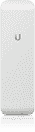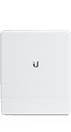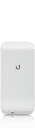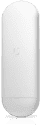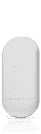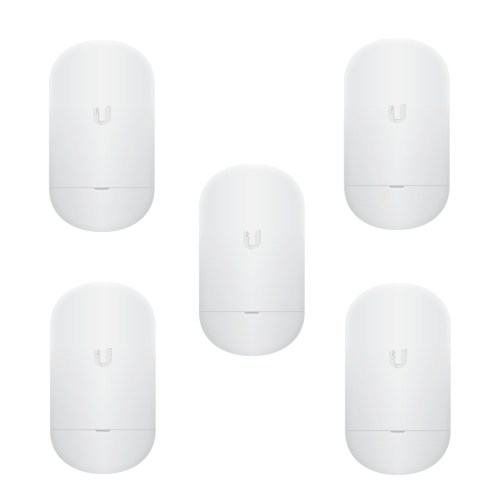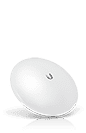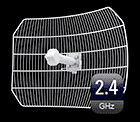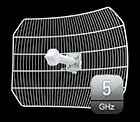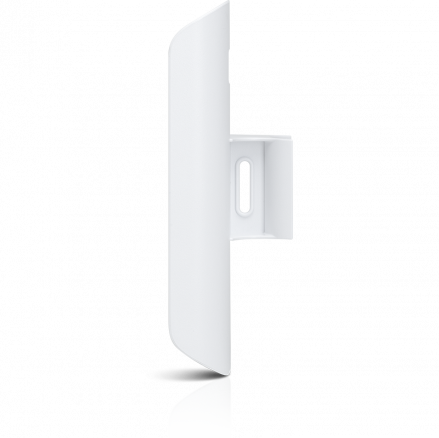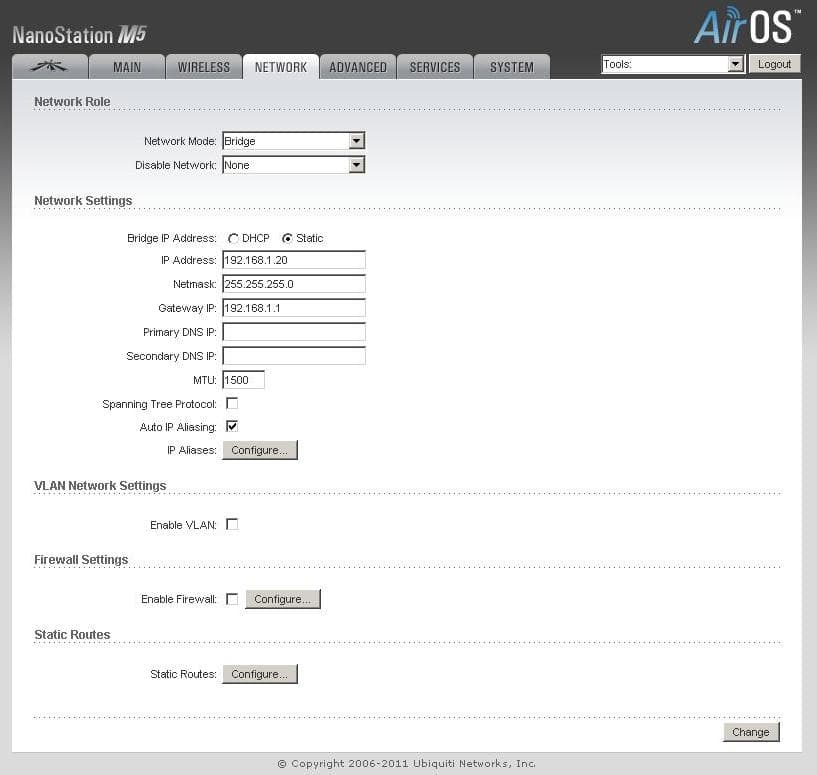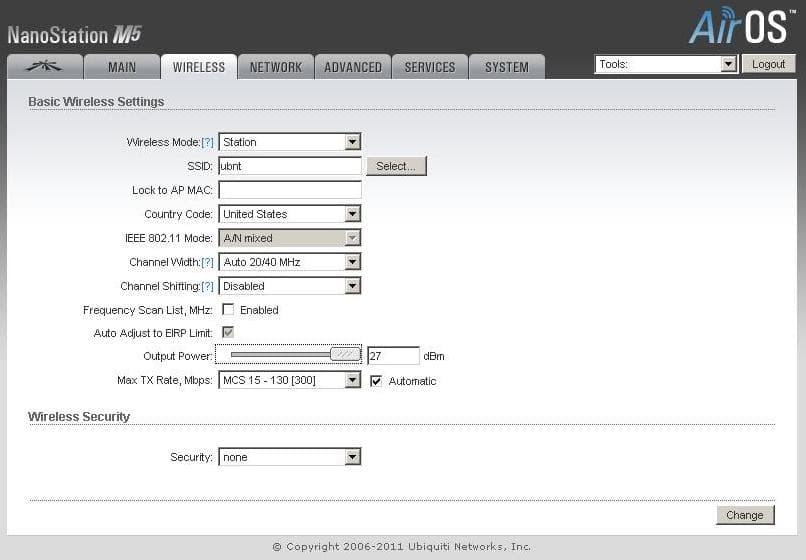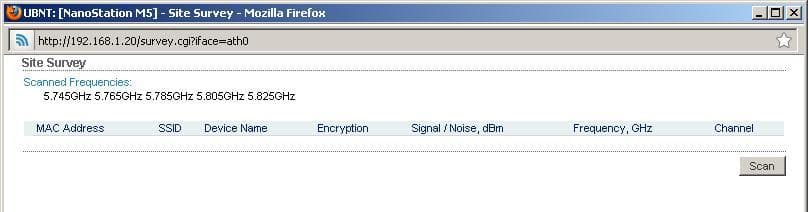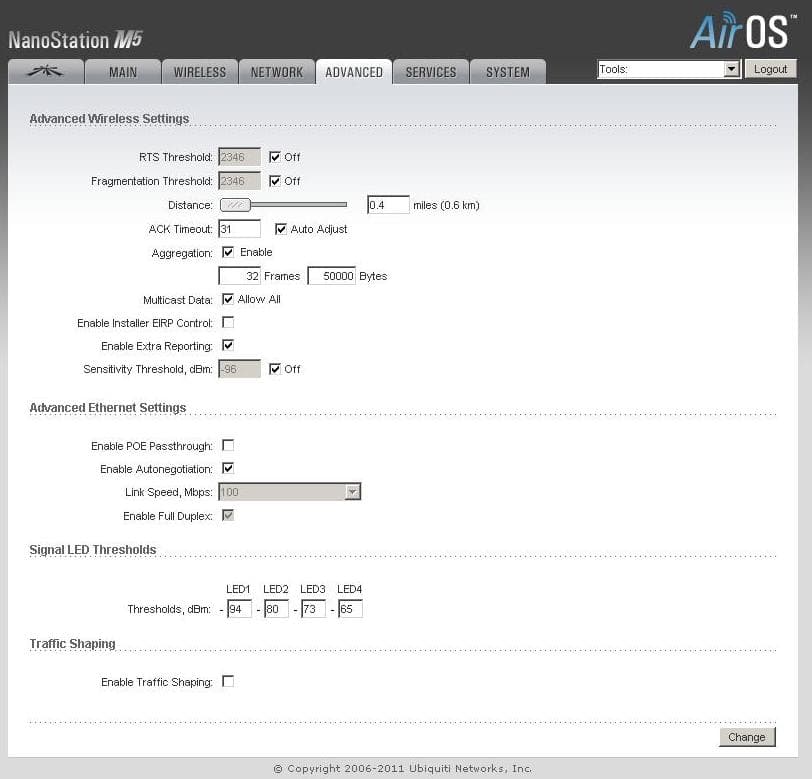Точка доступа Ubiquiti NanoStation Loco M5 locoM5
NanoStation Loco M5 — мощная точка доступа работающая на частоте 5 ГГц и способная поддерживать беспроводные мосты на расстояние 5 километров и более. Устройство может быть использовано в качестве ретранслятора, моста или производительной точки доступа. В компактном корпусе Loco M5 удалось разместить передатчик 400 мВт и панельную WiFi антенну с углом диаграммы направленности, равным 45°. Настраивается точка доступа Ubiquiti Loco M5 непосредственно через ПО, предлагаемое самим разработчиком.
NS M2
NS M5
Loco M900
Loco M2
Loco M5
NS 5AC
NS 5ACL
NS 5ACL 5
PBE-M2-400
PBE-M5-300
PBE-M5-400
PBE-M5-620
PBE-M5-300i
PBE-M5-400i
PBE-2ac-400
PBE-5ac-500
PBE-5ac-620
PBE-5ac-Gen2
PBE-5ac400i
PBE-5ac500i
5ac-ISO-Gen2
NBE-M2-13
NBE-M5-16
NBE-M5-19
NBE-2ac-13
NBE-5ac-16
NBE-5ac-19
NBE-5ac-Gen2
IS-5AC
IS-5M
PS-5AC
AirGrid M2-16
AirGrid M2-20
AirGrid M5-23
AirGrid M5-27
| 2.4 | 3 | 5 | 6 | 2.4 | 5 | 0.9 | Частота, ГГц |
| 10 | 10 | 13 | 15 | 2 | 5 | 5 | Дальность до, км |
| 26 | 25 | 27 | 27 | 23 | 23 | 28 | Мощность, dBm±2 |
| n | n | a | a | n | a | a | Стандарт Wi-Fi |
| 10,4~11,2 | 12,4~13,7 | 14,6~16,1 | 14,6~16,1 | 7,4~8,2 | 12,4~13,2 | 8 | WiFi Антенна, dBi |
Перейти к полному сравнению
Всепогодная точка доступа WiFi Ubiquiti NanoStation Loco M5
Индустрия компактных, но вместе с тем мощных и функциональных точек доступа для беспроводного доступа к сети, продолжает свое развитие. Производители соревнуются в изобретательности, постоянно повышая качество продуктов и делая работу с ними удобной и плодотворной.
На постепенно увеличивающийся объем и спектр задач, инженеры отвечают широкими возможностями при низких капиталовложениях. Американская компания Ubiquiti Networks далеко не новичок на рынке беспроводных технологий. Широкий ассортимент разнообразного беспроводного (и не только!) оборудования позволит сделать разумный выбор, полагаясь на необходимые критерии.
| | Скачать прошивку (v6.1.4) airOS6 (.bin) | | Настройка NanoStation | | Сертификат для NanoStation | | Сравнительный обзор NanoStation Loco M5 |
В сегменте производительных точек доступа на небольшое расстояние производитель предлагает обратить внимание на Nanostation Loco M5 – недорогое, но очень компактное устройство, позволяющее реализовать большинство тривиальных задач. Что же интересного кроется в этой небольшой точке доступа?



Комплектация по традиции компании Ubiquiti Networks довольно небогата – здесь мы можем найти только саму точку доступа и PoE-инжектор для подключения ее к проводной сети и подачи питания, а также пару стяжек для монтажа на трубу.
Подача питания по Ethernet – весьма удобная опция, особенно учитывая вероятное размещение LocoM5 вне помещений вдали от источников 220V.
Под герметичной крышкой располагается 10\100Mbps – порт, также производитель оставил свободный разъем для подключения внешней WiFi антенны, если того потребует ситуация. По соседству с ним можно найти стандартную кнопку сброса настроек к заводским. Аналог Ubiquiti Nanostation M5.
Внутри корпуса Ubiquiti NanoStation Loco M5, весящего, к слову, всего 180 грамм, располагается мощный Wi-Fi-передатчик 5Ghz мощностью 200 милливатт и интегрированная антенна с коэффициентом усиления 13dbi! Подобное сочетание позволит реализовать беспроводное подключение на расстоянии до 1-1,5 километров. Еще пару слов стоит сказать об антенне: выполненная с поддержкой технологии MIMO 2×2, она имеет сектор в 45 градусов.
Loco M5 поддерживает собственную разработку Ubiquiti Networks – технологию поллинга Airmax, которая позволяет избежать коллизий при передаче данных и максимизировать эффективность канала связи. Процессор устройству достался от «старшего брата» — Nanostation M5 – это Atheros MIPS 24KC с тактовой частотой 400Mhz, которому помогут 32 мегабайта оперативной памяти. NanoStation Loco M5 – многофункциональное устройство, которое может играть различную роль в сетевой инфраструктуре в зависимости от текущих потребностей.
Для более глубокого понимания возможностей точки доступа стоит рассмотреть несколько примеров ее вероятного использования.
• Предположим, перед вами стоит проблема: у знакомого в соседнем доме имеется проводной интернет, которым он готов поделиться с вами, особенно учитывая тот факт, что ваши перспективы на собственное подключение выглядят по каким-либо причинам весьма туманными. В таком случае две точки доступа Loco M5 можно в прямой видимости связать друг с другом в режиме Bridge, разместив их на подоконниках или фасадах зданий.
• Вы – провайдер, предоставляющий услуги беспроводного доступа к Internet в пригороде мегаполиса. Клиентам, желающим подключиться к вашей сети, необходимо оборудование, отвечающее ряду критериев, таким как низкая стоимость, высокая производительность, простота при монтаже и «иммунитет» к самым сложным погодным условиям. При такой ситуации необходимо настраивать точки Loco M5 в качестве Station.
• Ваша задача на этот раз – раздать интернет нескольким клиентам по Wi-Fi, например, в офисе. В таком случае, Loco M5 настраивается в режиме Access Point и может служить точкой доступа для небольшой организации. Учитывая способность осуществлять маршрутизацию пакетов между интерфейсами, то есть возможность выполнять функцию роутера, устройство становится действительно универсальным.
Остается только добавить, что Loco M5 управляется при помощи Air OS – предустановленной программы от компании Ubiquiti Networks. Поддержка самых разнообразных стандартов и протоколов наряду с дружественным интерфейсом и удобством в использовании – все это позволяет реализовать все плюсы устройства для достижения максимальной эффективности при решении широкого спектра задач.
Технические характеристики Ubiquiti NanoStation Loco M5
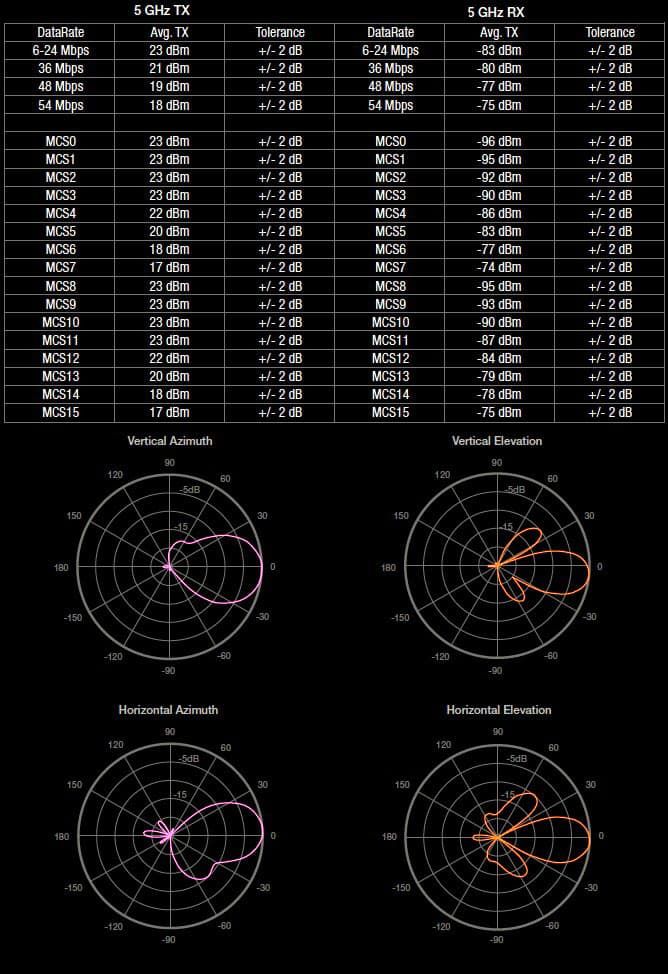
Настройка Ubiquiti NanoStation Loco M5
Перед началом описания настроек необходимо обновить прошивку до последней версии 5.3.3, которая по сравнению с предыдущими, была значительно доработана. Стоит отметить, что Ubiquiti Networks решила вынести в отдельный раздел настройку своей фирменной технологии AirMax, а также встроенный спектроанализатор AirView.
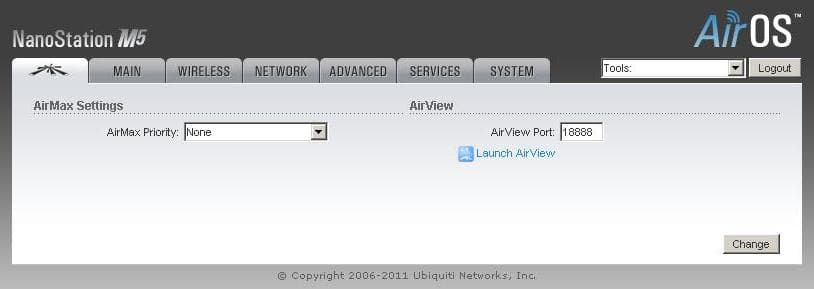
Несколько слов об AirMax и AirView.
AirMax — это внутрифирменный протокол беспроводной передачи данных, разработанный компанией Ubiquiti Networks. Данный протокол оптимизирует работу в сети точка–многоточка.
AirView — спектроанализатор на основе Loco2, который позволяет сканировать радиочастотный эфир.
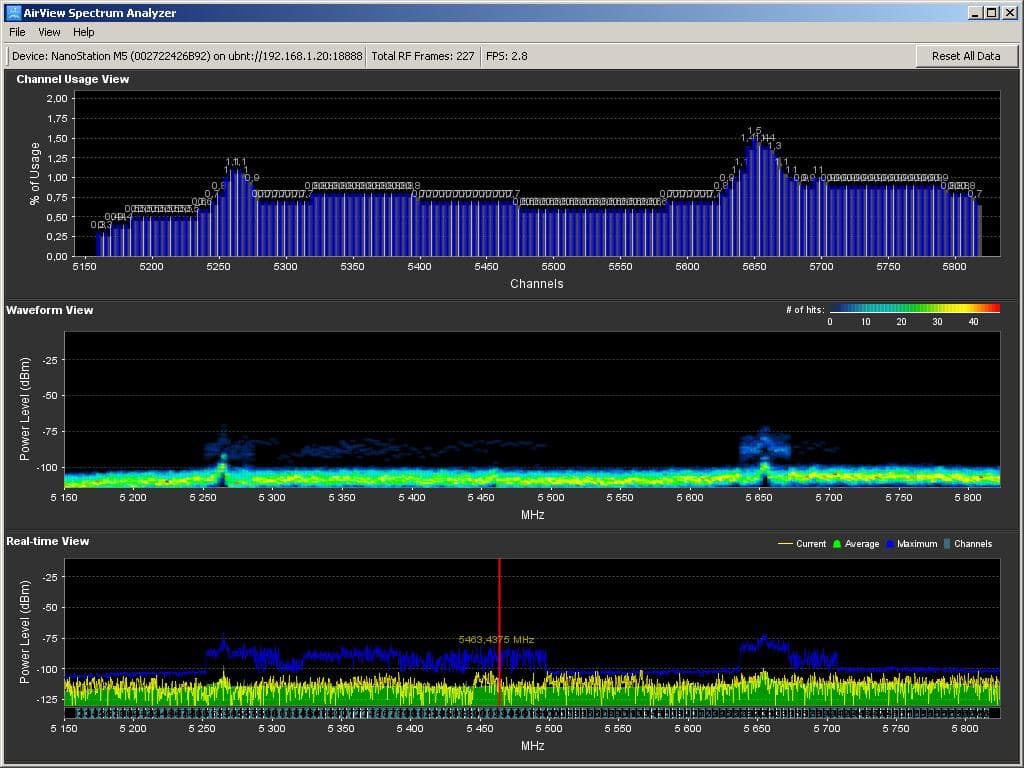
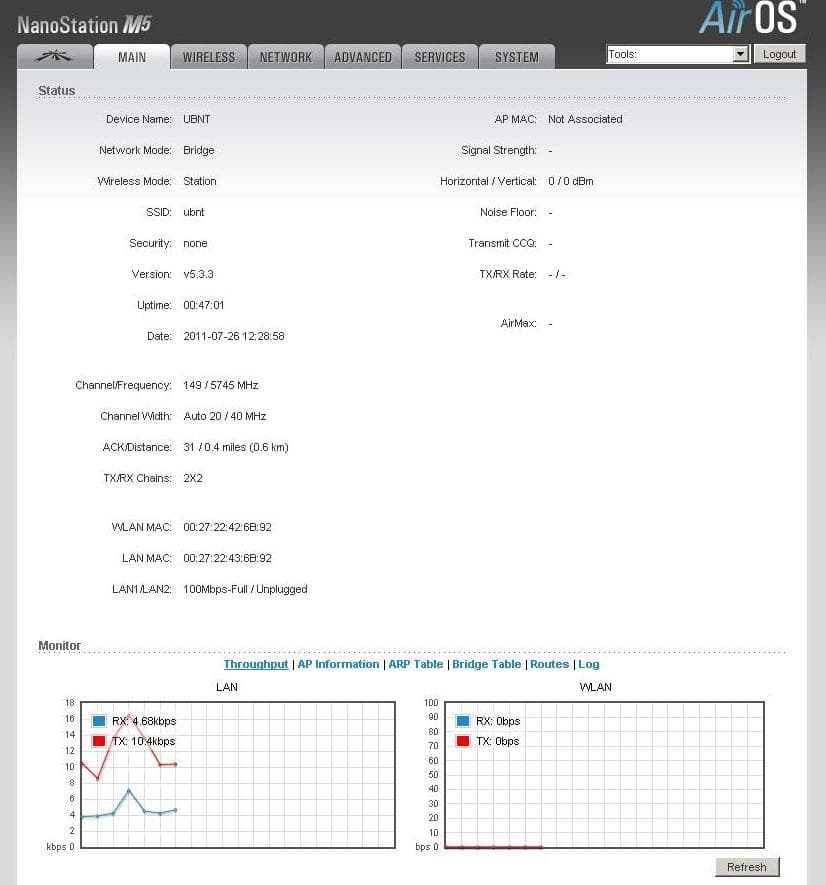
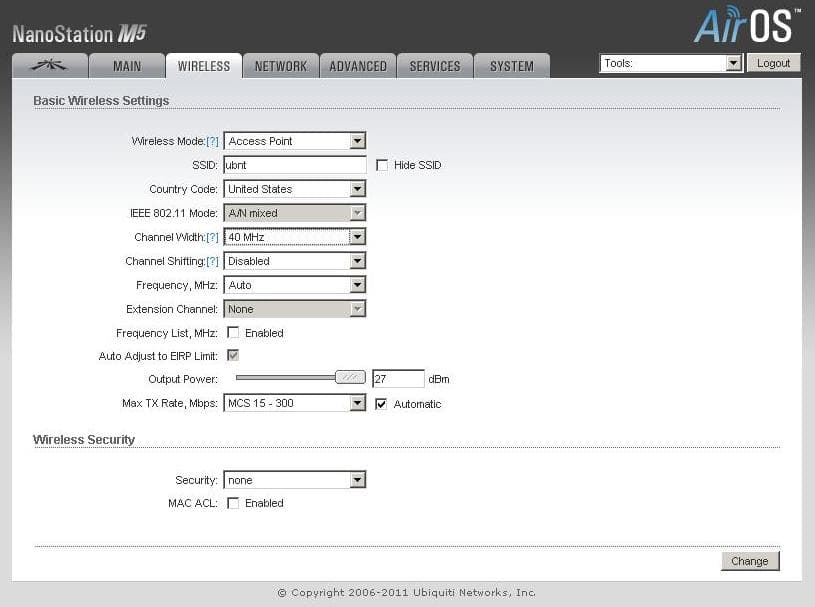
Настраиваем второе устройство в режиме Клиента.
- Подключаем второе устройство, делаем ту же процедуру что и с первым устройством, пункты 1–3.
- Далее заходим на вкладку Network и меняем адрес хоста, к примеру, на 192.168.1.21.
- На сохранение адреса потребуется некоторое время, после чего устройство перезагрузится и мы вводим в браузере уже нами указанный IP-адрес.
- В поле Wireless Mode должен стоять режим Station.
- В итоге, ищем нашу точку доступа. Чтобы это сделать нужно нажать на кнопку Select, где в дополнительном окне должна появиться наша точка доступа.
- Напротив нашей точки доступа ставим галочку, копируем её MAC-адрес в поле Lock to AP MAC, далее нужно нажать на кнопку Change, а затем Apply для сохранения изменений.
- Если мы всё правильно сделали, точка доступа запросит пароль шифрования.
- Далее заходим на вкладку Advanced.
- Здесь нас интересует параметр Distance, данное значение мы выставляем в зависимости расстояния до точки доступа.
- Значение ACK Timeout выставляется автоматически, не рекомендуется его менять.
- Галочка Auto Adjust означает автоконфигурирование параметра ACK Timeout.